Bezpieczeństwo stanowi istotny aspekt dla każdego użytkownika smartfona. W sytuacjach, gdy ochrona danych jest kluczowa, równie ważny jest łatwy dostęp do urządzenia. Użytkownicy systemu Android mają do dyspozycji różne metody zabezpieczeń, a nowoczesne modele telefonów oferują rozpoznawanie odcisków palców, co umożliwia szybkie i bezpieczne odblokowanie. Osoby posiadające smartwatcha mogą w prostszy sposób odblokować telefon, jednak ci, którzy nie mają takiego urządzenia, mogą skorzystać z opcji odblokowywania za pomocą rozpoznawania twarzy. Oto jak to zrobić.
Funkcja rozpoznawania twarzy jest częścią systemu Smart Lock, dostępnego zarówno na telefonach z Androidem, jak i Chromebookach. Aby ją aktywować, należy przejść do aplikacji Ustawienia, a następnie wybrać Zabezpieczenia i Smart Lock. Jeżeli opcja Smart Lock jest niedostępna, najprawdopodobniej nie masz ustawionej blokady ekranu. W takim przypadku włącz blokadę ekranu, a następnie ponownie spróbuj włączyć Smart Lock.
Smart Lock oferuje różnorodne metody odblokowywania urządzenia; można je sparować z zaufanym urządzeniem, ustawić zaufane miejsce, zaufaną twarz lub zaufany głos. W tym przypadku wybierz opcję „Zaufana twarz”, a następnie dodaj swoją zaufaną twarz.
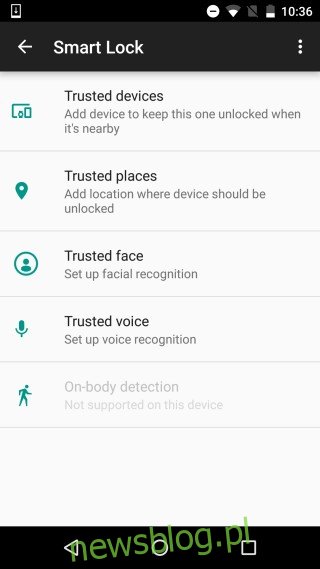
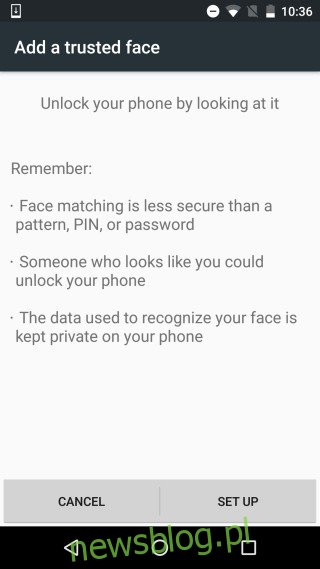
Upewnij się, że znajdujesz się w odpowiednio oświetlonym miejscu – nie może być zbyt jasne ani zbyt ciemne. Wyśrodkować swoją twarz w owalnym konturze i poczekaj na zakończenie procesu rejestracji. Po dodaniu swojej twarzy, możesz zacząć korzystać z tej metody jako klucza do odblokowania telefonu.
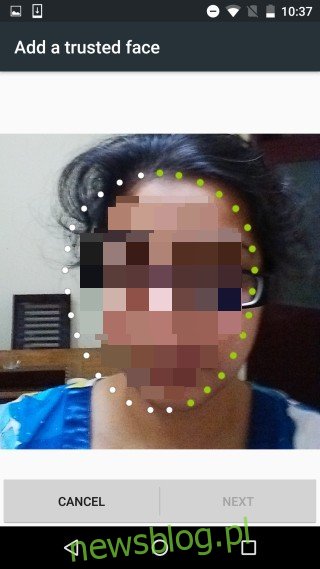

Aby odblokować urządzenie, zablokuj je, a następnie po prostu na nie zerknij i przesuń w górę. Nie będziesz musiał podawać kodu PIN ani wzoru odblokowania. Ciekawą zaletą tej funkcji jest to, że nie prowadzi ona bezpośrednio do ekranu głównego i wymaga przesunięcia w górę, co zapewnia dodatkowy poziom bezpieczeństwa.
Aktualizacja: 8 grudnia 2020 o 10:44
newsblog.pl
Maciej – redaktor, pasjonat technologii i samozwańczy pogromca błędów w systemie Windows. Zna Linuxa lepiej niż własną lodówkę, a kawa to jego główne źródło zasilania. Pisze, testuje, naprawia – i czasem nawet wyłącza i włącza ponownie. W wolnych chwilach udaje, że odpoczywa, ale i tak kończy z laptopem na kolanach.